在现代计算机系统中,显卡(gpu)是决定图形处理能力的核心组件之一。然而,许多用户常常不清楚自己的设备是否真正启用了独立显卡,尤其是在运行游戏或专业软件时,担心性能未能充分发挥。本文将围绕“怎么看独立显卡开了没”这一常见问题,提供多种实用的检测方法,帮助你准确判断独立显卡是否正在被使用。

在深入检测之前,有必要先了解两种显卡的基本差异。集成显卡(集显)通常内置于CPU或主板中,共享系统内存作为显存,功耗低、发热小,适合处理日常办公、视频播放等轻负载任务。而独立显卡(独显)则是独立的硬件模块,自带专用显存和强大的GPU核心,具备更强的图形计算能力,适用于高负载场景如3D建模、视频剪辑和大型游戏。
多数笔记本电脑采用双显卡设计:集显用于节能,独显用于高性能需求。系统会根据运行程序自动切换。台式机则一般默认使用安装的独立显卡输出图像。
以下是几种简单有效的判断方式,适用于不同技术水平的用户。
Windows系统提供了内置工具来查看硬件信息:
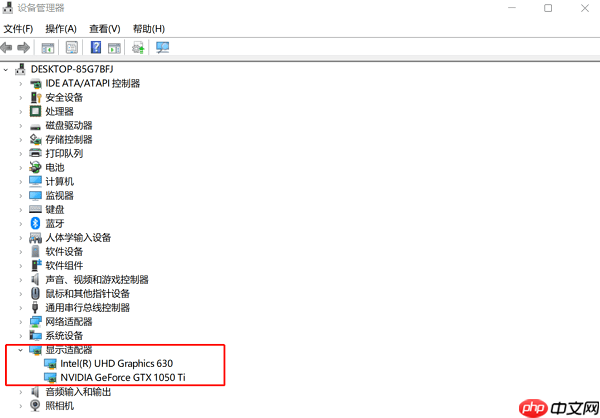
对于不熟悉系统设置的用户,推荐使用第三方工具如“驱动人生”进行快速诊断。该工具可自动识别显卡型号、驱动状态及硬件健康情况,操作简便:
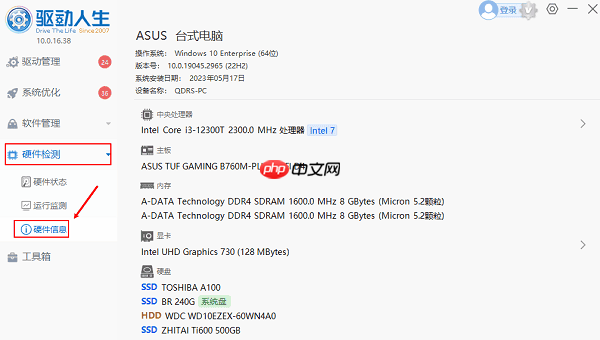
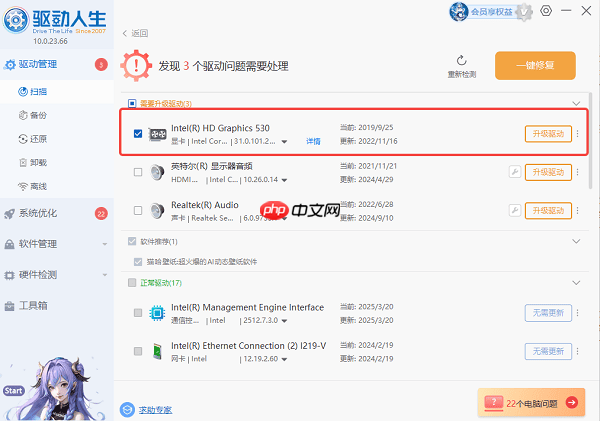
Windows 10及以上版本支持实时监控GPU使用率:
此外,在“进程”选项卡中,可查看每个应用程序具体使用的是哪块显卡,进一步确认独显是否参与工作。
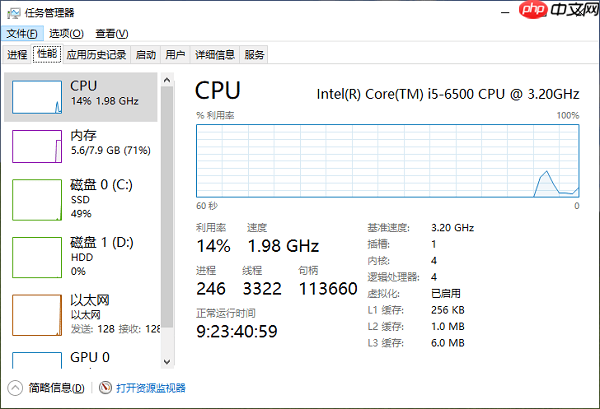
NVIDIA 和 AMD 用户可通过官方控制面板管理图形处理器的使用策略:

笔记本电脑普遍采用混合显卡技术(如NVIDIA Optimus),旨在兼顾续航与性能。这意味着在低负载场景下(如浏览网页、看视频),系统默认使用集显以节省电量;只有当运行高负载程序时,才会自动切换至独立显卡。
因此,即使你在设备管理器中看到独显存在,但在轻量任务中“不工作”是正常现象,并不代表独显未开启。
你可以通过以下方式强制启用独显:

总结来说,判断独立显卡是否“开了”,关键在于是否在需要时被系统调用执行图形任务,而非是否始终处于活跃状态。通过设备管理器确认硬件存在、任务管理器观察使用情况、显卡控制面板设置优先级,或借助驱动人生等工具辅助检测,都能有效验证独显的工作状态。
对大多数用户而言,只要系统能在运行大型程序时自动启用独显,就无需担心“没开”的问题。真正的标准是:你在玩游戏或做渲染时,独显有没有参与运算? 掌握这些知识,有助于更高效地利用电脑性能,提升使用体验。
以上就是怎么看独立显卡开了没 4种简单方法快速判断的详细内容,更多请关注php中文网其它相关文章!

每个人都需要一台速度更快、更稳定的 PC。随着时间的推移,垃圾文件、旧注册表数据和不必要的后台进程会占用资源并降低性能。幸运的是,许多工具可以让 Windows 保持平稳运行。

Copyright 2014-2025 https://www.php.cn/ All Rights Reserved | php.cn | 湘ICP备2023035733号